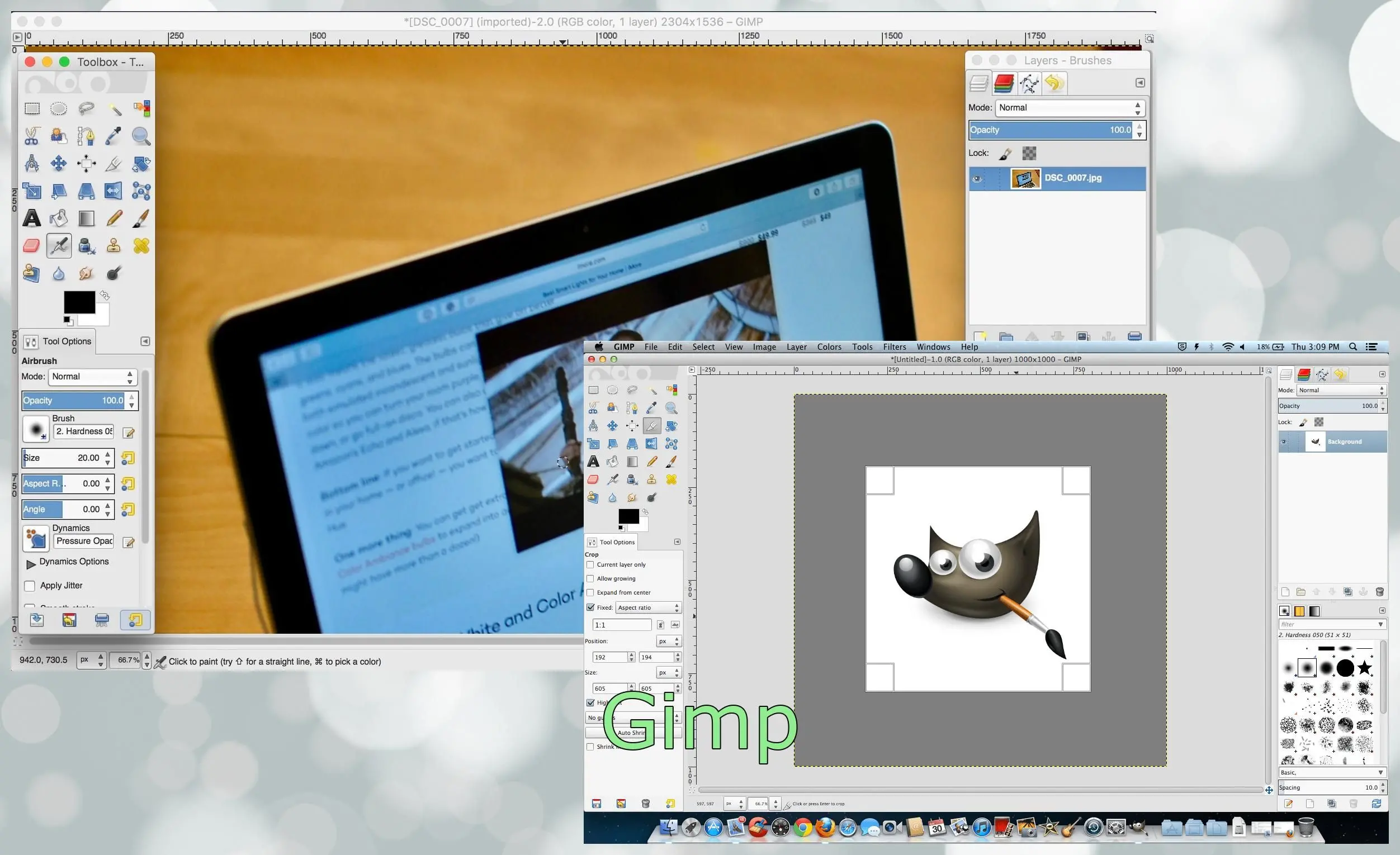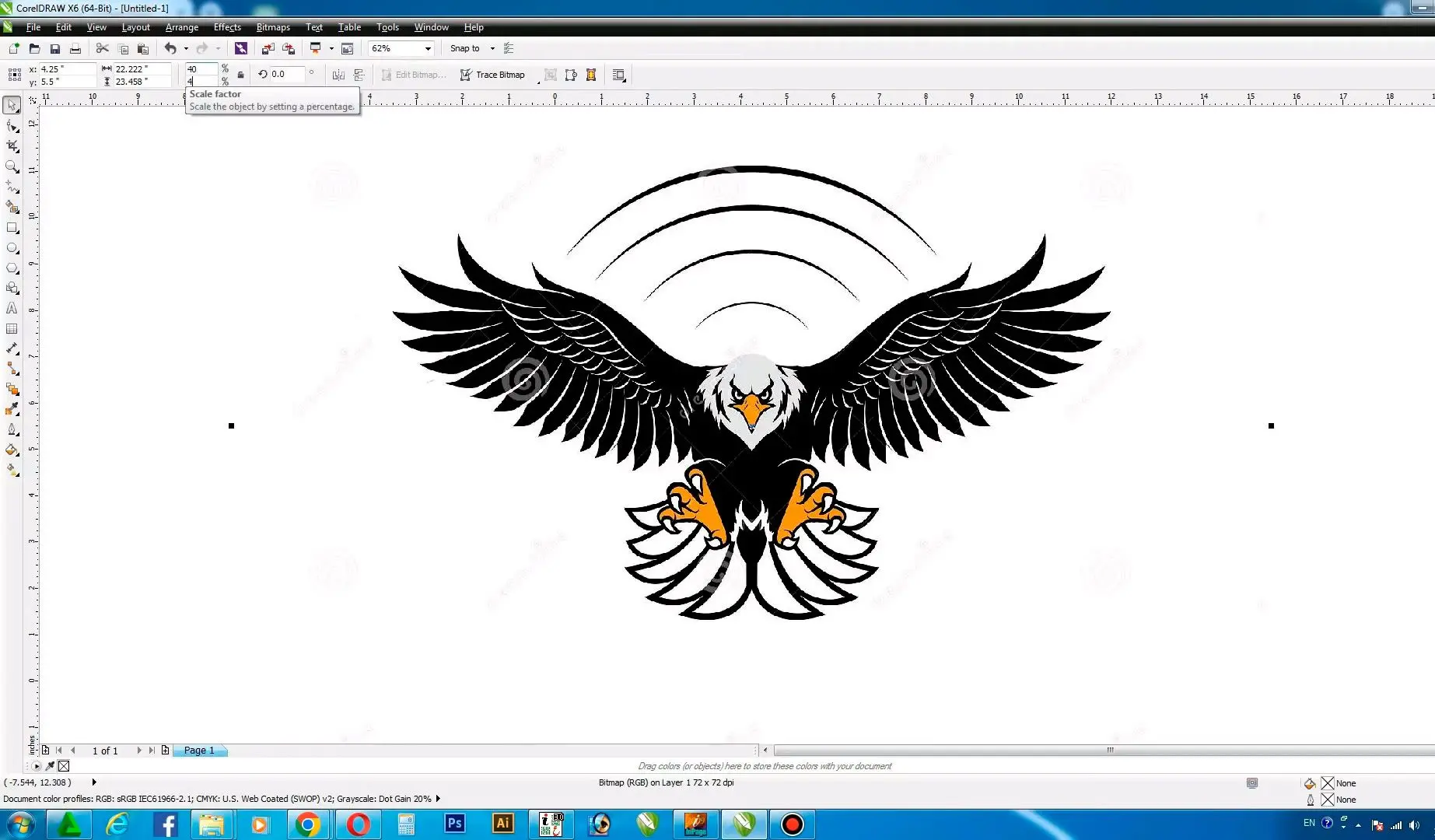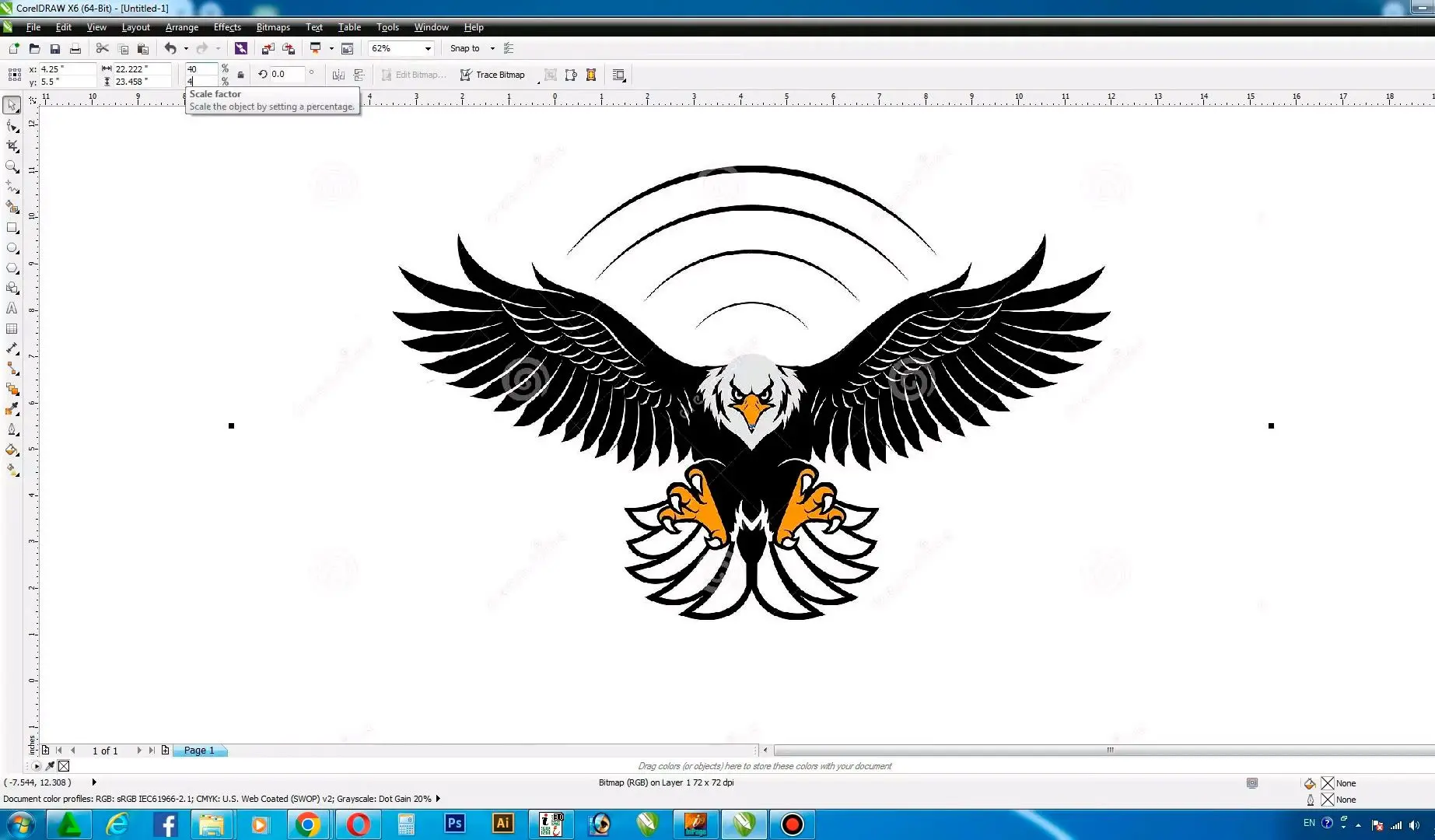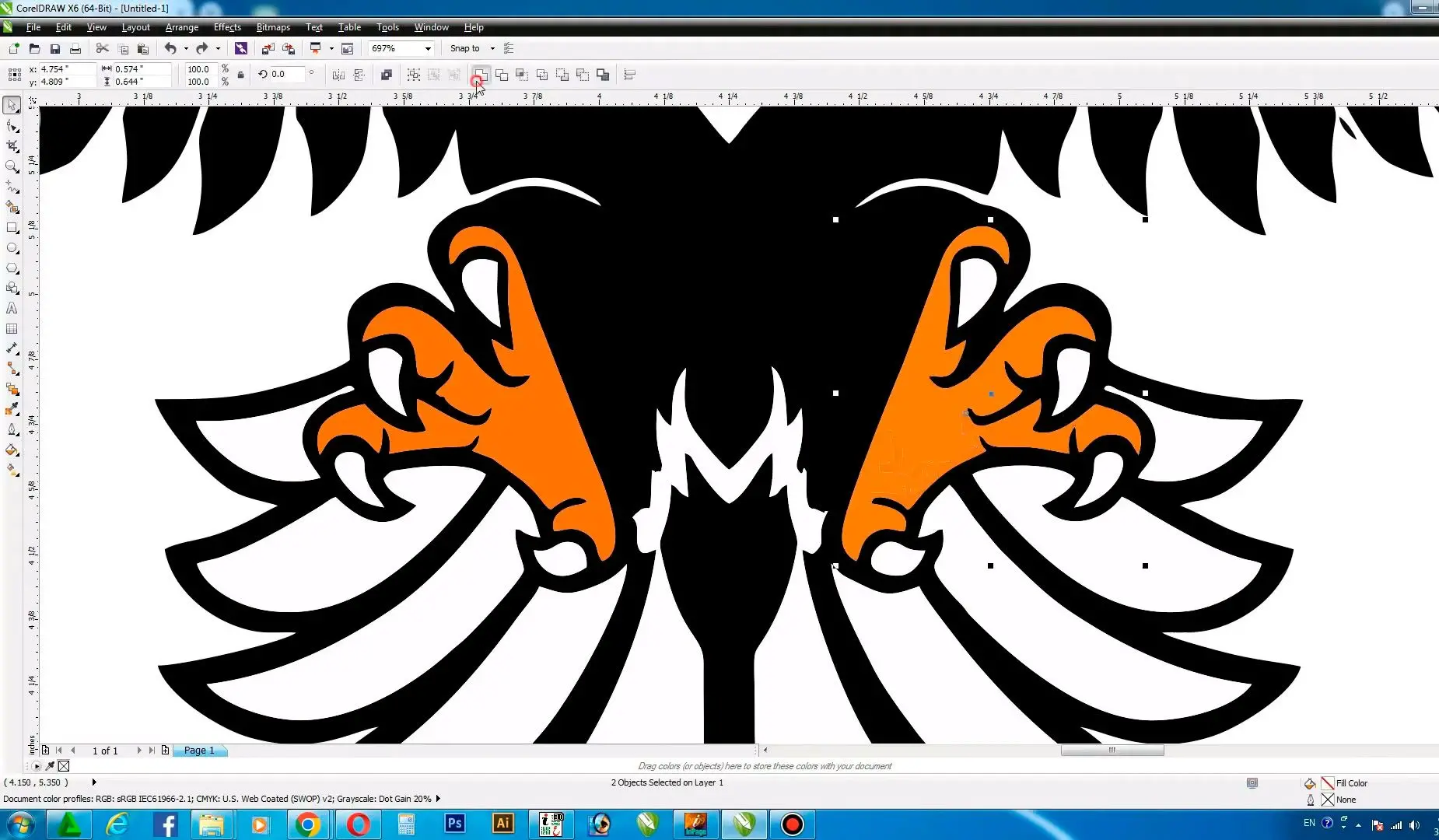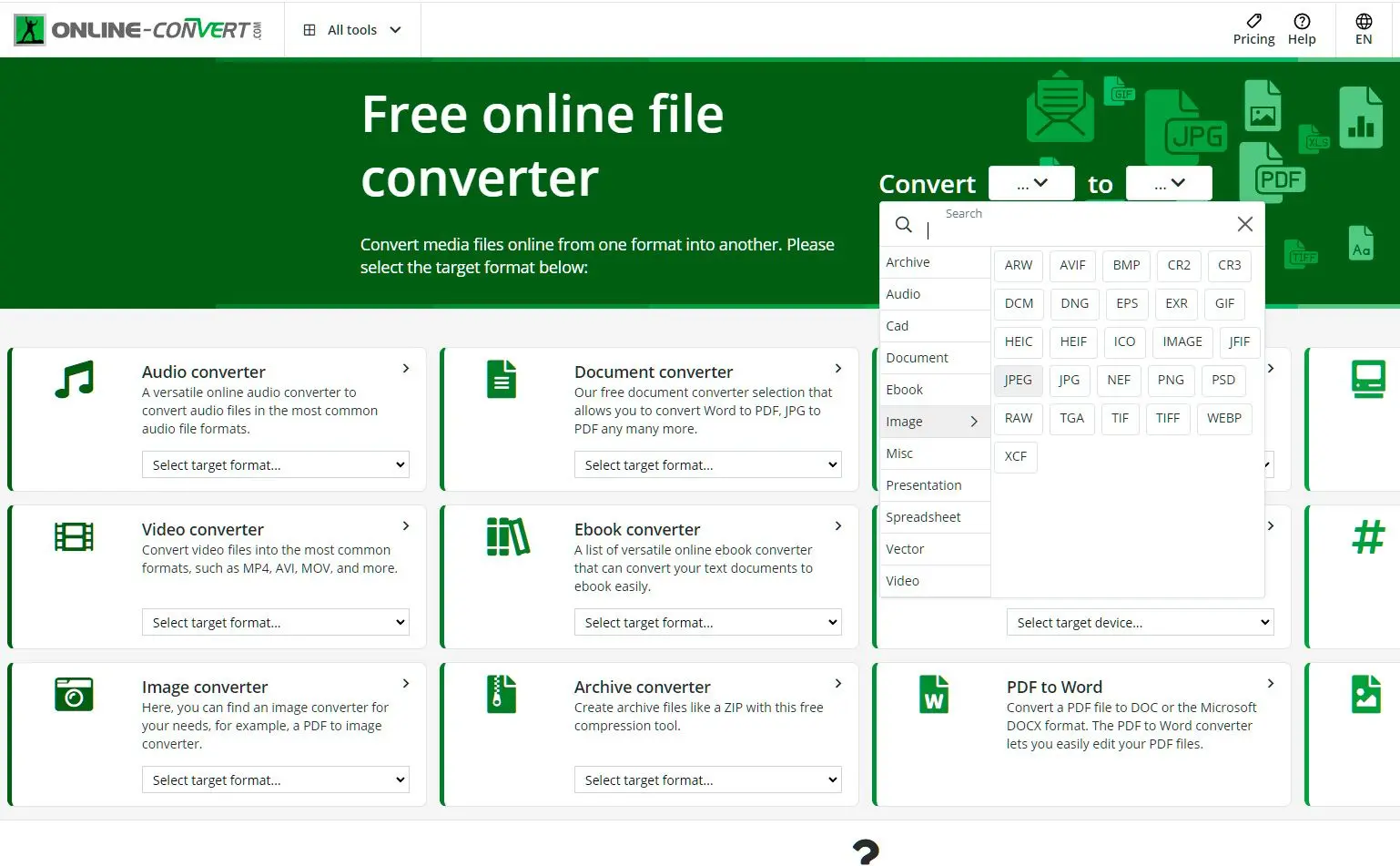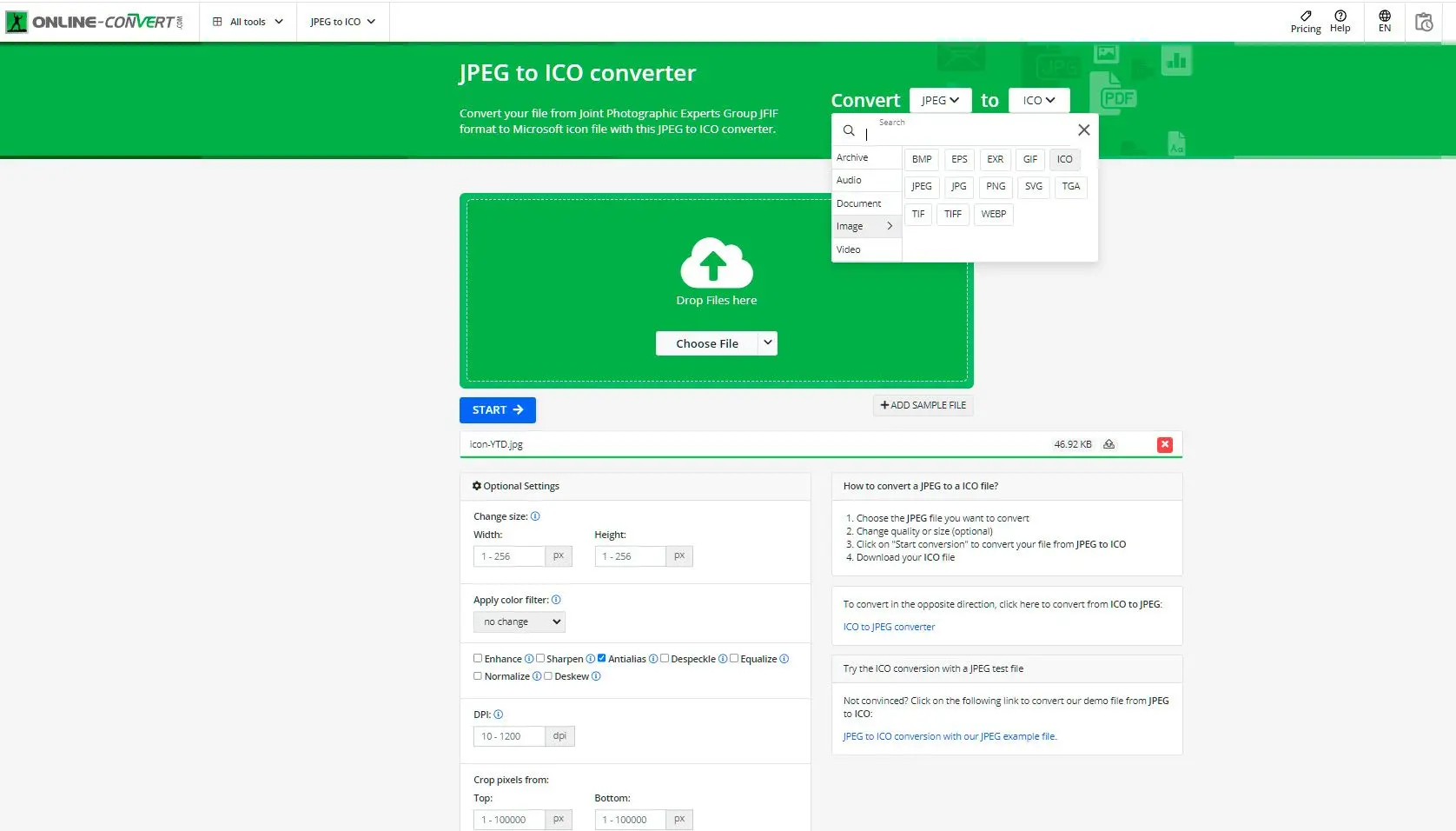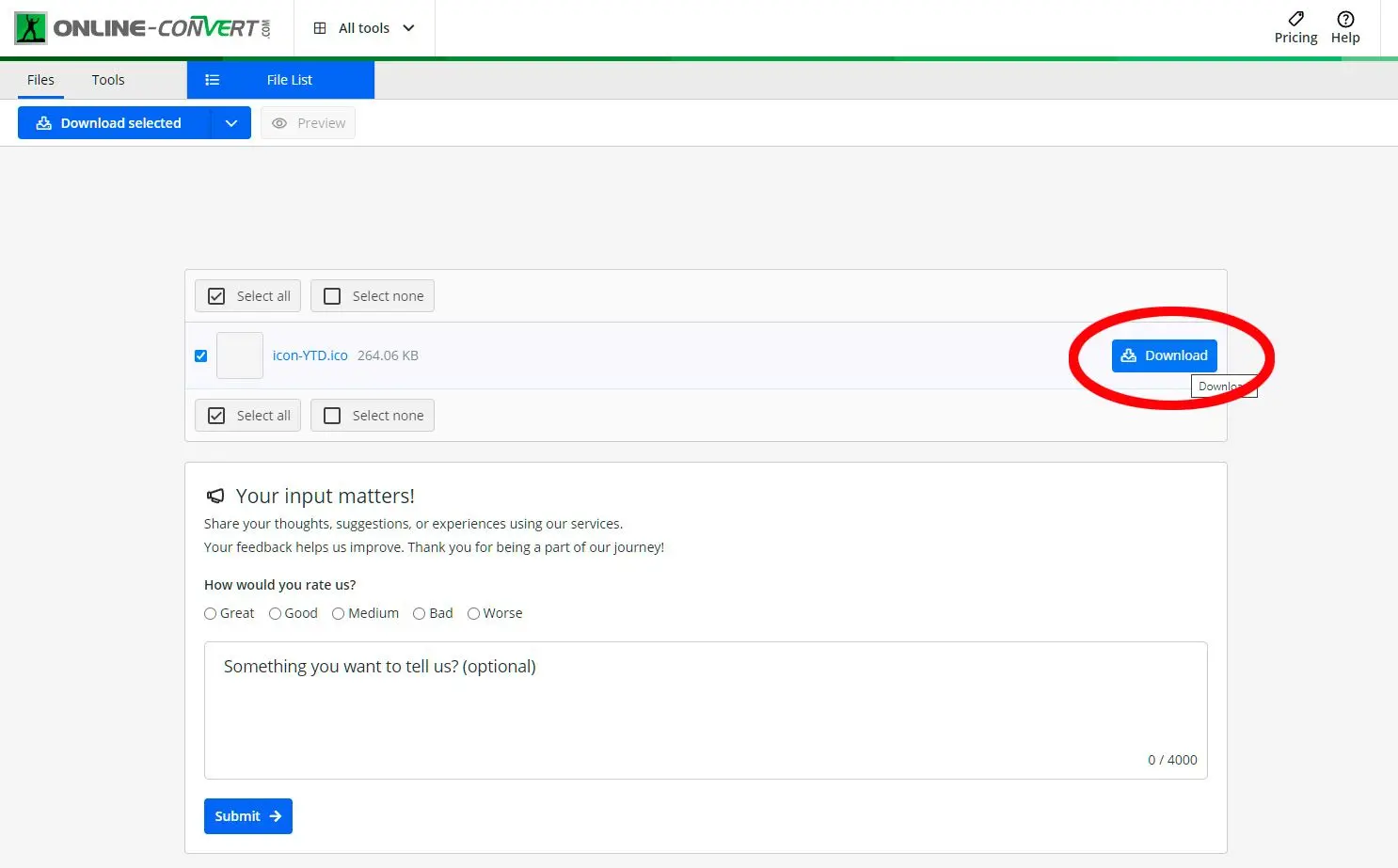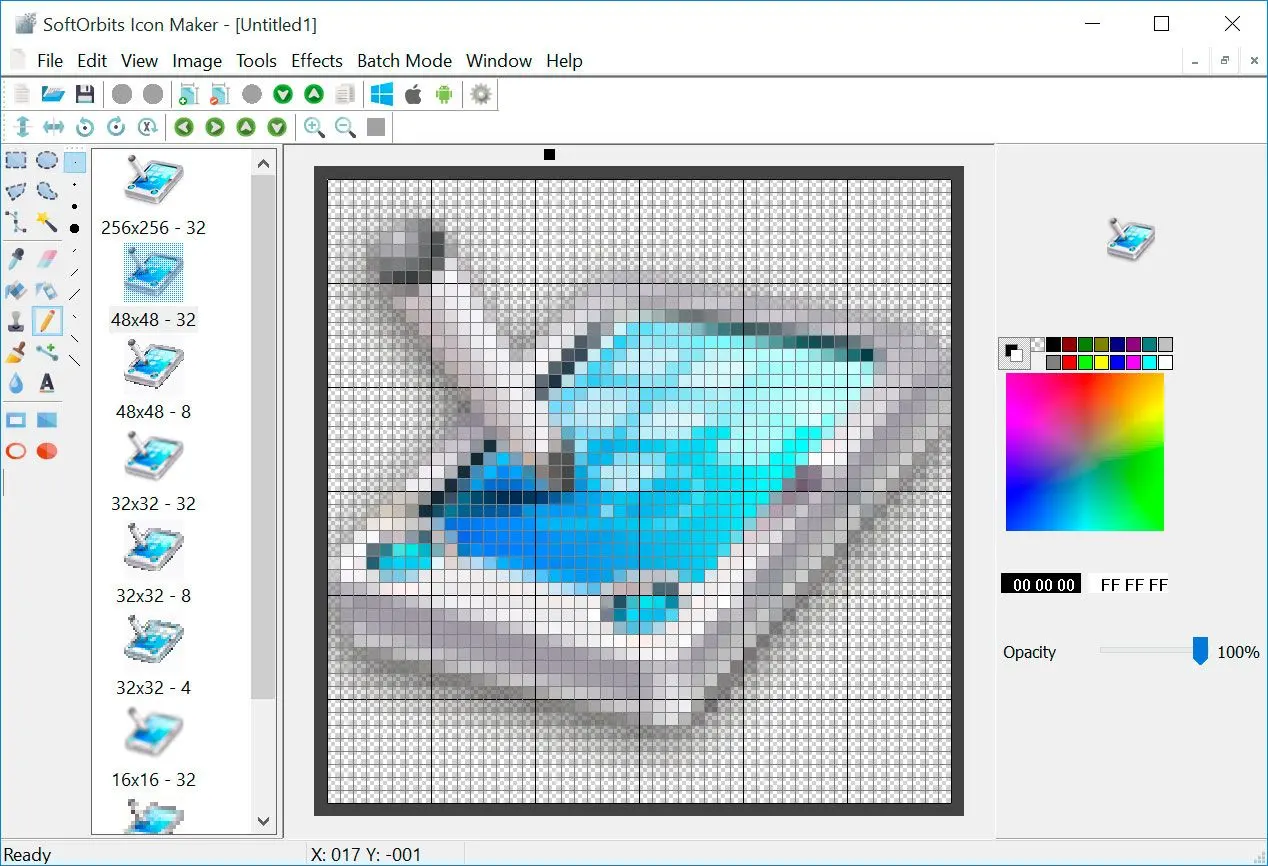Tapa #4 komentorivityökalut: 💁Kokemukseni: GIF-, PNG- ja JPG-tiedostojen muuntaminen .ICO-muotoon Imagemagickillä
Kohtasin äskettäin ongelman yrittäessäni muuntaa erilaisia kuvamuotoja, kuten GIF, PNG ja JPG, .ICO-muotoon ImageMagickin avulla. Seurasin Stack Overflown ehdottamia komentoja, mutta minulla oli vaikeuksia saavuttaa läpinäkyvyyttä luoduissa kuvakkeissa.![]()
Tino Stack Overflow'n Ongelman kuvaus kommentissa
Käytetyt komennot
Seuraavia komentoja ehdotettiin kuvien muuntamiseksi .ICO-muotoon:Muunnokseen:
/usr/bin/convert -resize x16 -gravity center -crop 16x16+0+0 input.jpg \-transparent white -colours 256 output/favicon.ico
GIF- ja PNG-tiedostoille:
/usr/bin/convert -resize x16 -gravity center -crop 16x16+0+0 input.png \-flatten -colours 256 output/favicon.ico
Kokeillut ratkaisut
Läpinäkyvyysongelman ratkaisemiseksi kokeilin erilaisia muutoksia komentoihin, kuten -channel alpha -negate -asetusten käyttöä. Tarvitsin ratkaisun, joka toimisi yleisesti ja tuottaisi läpinäkyviä .ICO-tiedostoja, jotka ovat yhteensopivia kaikkien tärkeimpien selainten kanssa.Vaihtoehtoinen ratkaisu
Lisätutkimusten jälkeen löysin vaihtoehtoisen ratkaisun, jossa käytettiin control-komentoa ImageMagickin sijaan. Käyttäjä Tino ehdotti tätä Stack Overflow -ketjun kommentissa. Ratkaisu sisälsi seuraavan komennon:icotool -c -o favicon.ico FILENAME
Tämä komento toimi ja ratkaisi läpinäkyvyysongelman. On huomionarvoista, että ratkaisun mainittiin toimivan Ubuntu Linuxissa, mutta se voi toimia myös muissa käyttöjärjestelmissä, joissa on control asennettuna.
Suositukset
Kokemukseni ja löytämäni vaihtoehtoisen ratkaisun perusteella esitän seuraavat suositukset GIF-, PNG- ja JPG-tiedostojen muuntamiseksi .ICO-muotoon läpinäkyvyyden kanssa:Harkitse control-komennon käyttöä ImageMagickin sijaan: Jos ImageMagickin läpinäkyvyystuessa ICO-kuville on ongelmia, kokeile tehokasta komentorivityökalua vaihtoehtona.
Asenna control järjestelmääsi: Jos control ei ole asennettuna, asenna se käyttöjärjestelmäkohtaisilla pakettienhallintajärjestelmillä. Esimerkiksi Ubuntussa voidaan käyttää seuraavaa komentoa:
sudo apt-get install icoutils
Muunna kuvia komennolla: Työkalun asennuksen jälkeen komento on seuraava:
icotool -c -o favicon.ico FILENAME
Korvaa FILENAME syötekuvan polulla. Komennon tulisi generoida läpinäkyvyydellä.